페이스북 어플 “Friend BLOG” 설치하는 방법
페이스북에는 트위터와 달리 장문의 포스팅이 가능한 “노트”라는 기능이 있습니다.
페이스북 노트를 작성하면 친구들의 뉴스피드에 노출되기 때문에 글을 퍼트리기 좋은 구조입니다.
이러한 페이스북 노트의 장점과 블로그와의 궁합은 이전에 포스팅에서 설명드린적이 있습니다.
오늘은 페이스북의 “노트” 기능을 넘어 페이스북 페이지에 블로그 개설이 가능하도록 도와주는 “Friend BLOG” 페이스북 어플을 소개해드리려고 합니다.
“Friend BLOG” 페이스북 어플이 설치된 모습 : 구경하기
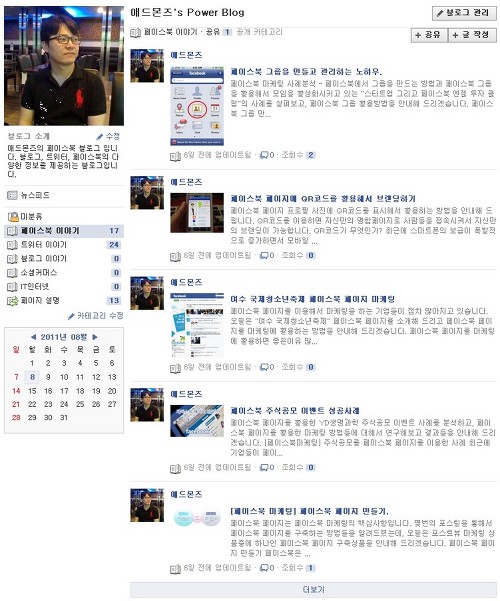
자, 그럼 “Friend BLOG” 어플을 설치해서 페이스북에 나만의 블로그를 만들어 볼까요.
페이스북 로그인 후에 아래의 링크에 접속합니다.
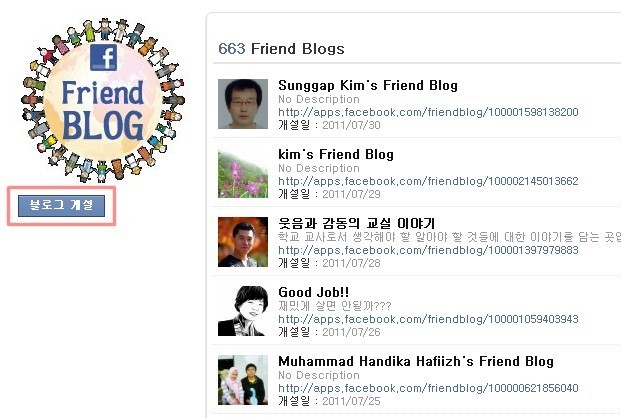
그림에 표시한 “블로그 개설” 버튼을 클릭해 주세요.
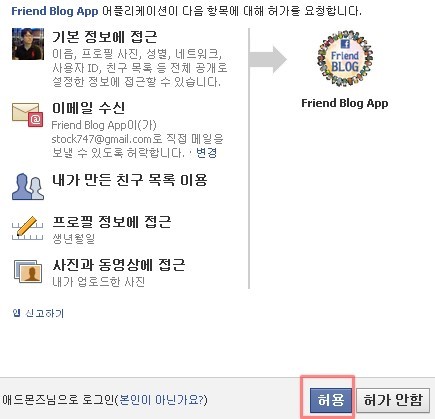
자신의 페이스북 계정에 “Friend BLOG” 어플의 접근을 허용하겠느냐고 묻습니다. “허용” 버튼을 클릭해주세요.
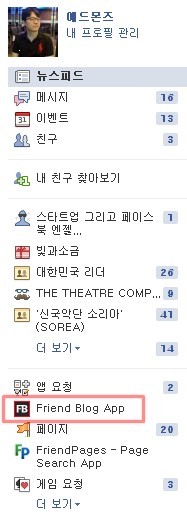
“Friend BLOG” 어플이 정상적으로 설치되었다면 위의 그림처럼 “Friend BLOG App” 라는 항목이 보이게 됩니다.
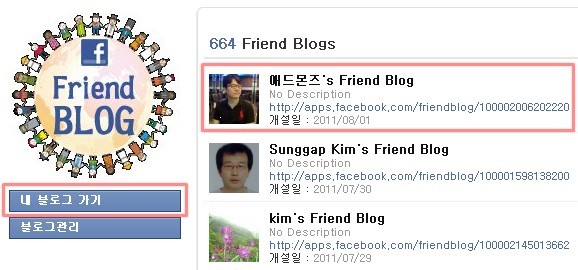
“Friend BLOG App” 버튼을 클릭하면 위의 그림처럼 자신의 페이스북 블로그가 개설된 모습을 확인할 수 있습니다.
좌측에 “내 블로그 가기” 버튼을 클릭해주세요.
![]()
“블로그 관리” 버튼을 클릭해서 자신의 블로그명과 카테고리를 설정합니다.
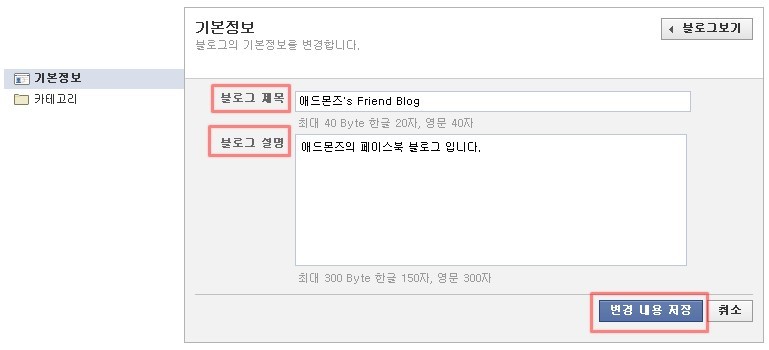
위의 그림처럼 블로그 제목, 블로그 설명을 입력해 줍니다.
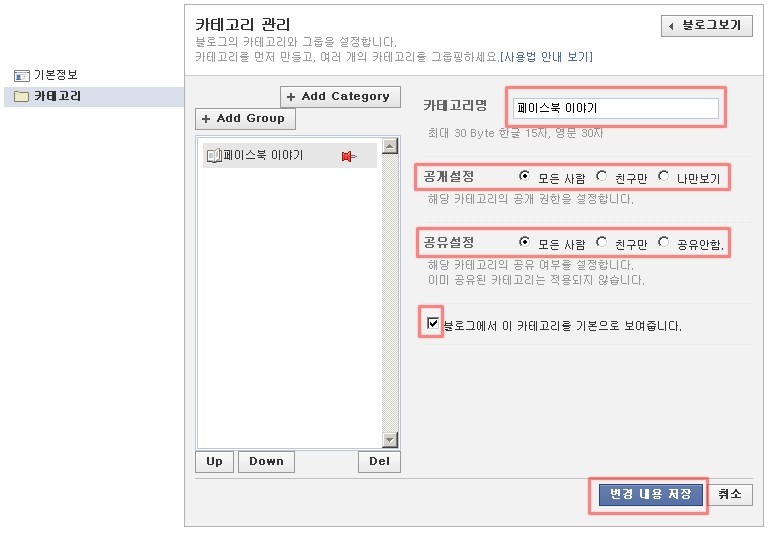
페이스북 블로그 “카테고리”를 설정하는 화면입니다. 빨간박스로 표시한 것처럼 관련 사항들을 설정한 후에 “변경 내용 저장” 버튼을 클릭해서 저장해줍니다.
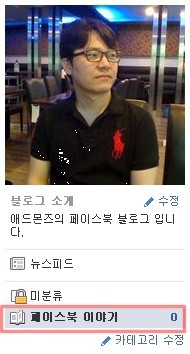
카테고리를 설정하면 위의 그림처럼 관련 카테고리가 보여지게 됩니다. 아직은 등록글이 없어서 0 으로 표시되네요.
블로그를 개설했으니 이제 포스팅을 작성해 볼까요.
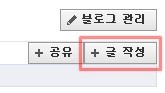
페이지 우측상단에 “글작성” 버튼을 클릭해 줍니다. (블로그 관리 버튼을 클릭하면 블로그제목, 카테고리 설정이 가능함)
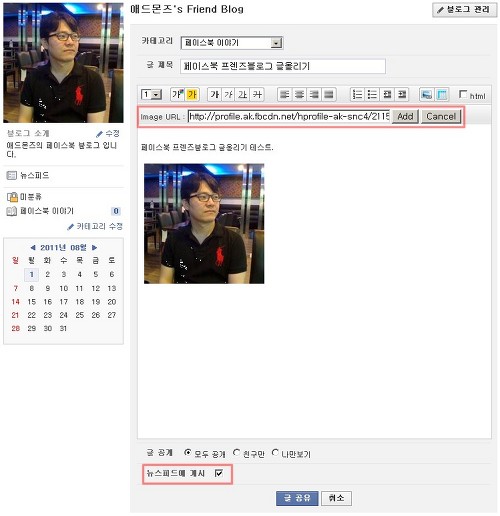
“글작성”을 클릭하게되면 위의 그림처럼 에디터가 열리게 되고 포스팅을 할 수 있습니다.
(페이스북 노트와 페이스북 블로그의 글쓰기 환경은 포스팅 후반에 비교 설명하겠습니다)
에디터 하단에 “뉴스피드에 게시”를 체크하게 되면 포스팅한 제목과 URL이 페이스북 프로필 계정 담벼락에 게시됩니다.
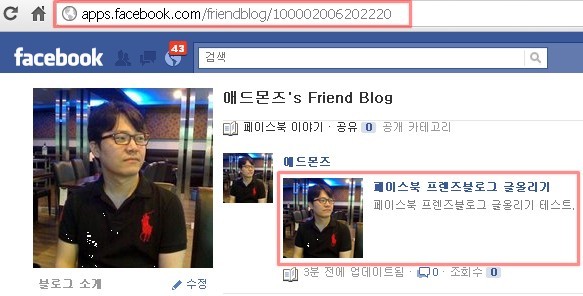
페이스북 블로그에 게시된 모습입니다. 페이스북 블로그는 주소창에 빨간박스로 표시한것처럼 독립된 주소로 접속이 가능합니다.
독립주소가 너무나 길기 때문에 짧은 URL 서비스나 외부 DNS를 활용하면 더욱 편리하게 접속이 가능합니다.
페이스북 블로그의 장점은 다른 페이스북 블로그의 카테고리를 나의 블로그로 가져와서 공유할 수 있다는 점입니다.
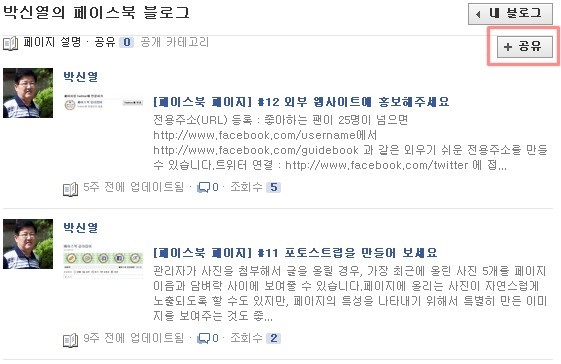
페이스북 친구의 블로그에 접속하면 그림 우측상단처럼 “공유” 버튼이 보입니다.
“공유” 버튼을 클릭하게 되면 공유하고자 하는 블로그의 목록이 나오게 됩니다.
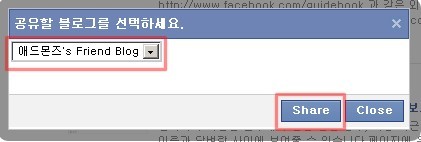
공유하고자 하는 블로그를 선택한 후에 “Share” 버튼을 클릭해 주세요.
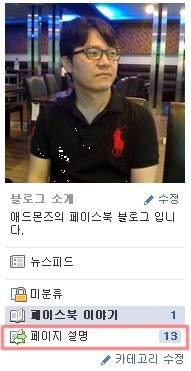
자신이 만든 카테고리 밑에 공유한 카테고리가 보여지는 모습입니다.
1. 페이스북 블로그는 카테고리 설정이 가능합니다.
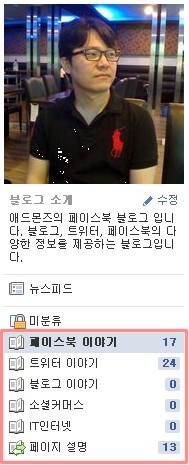
위의 그림처럼 페이스북 블로그는 카테고리 설정이 가능하기 때문에 포스팅을 나누어서 편리하게 관리가 가능합니다.
페이스북 노트 메뉴 모습
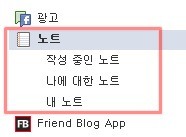
반면에 페이스북 노트는 “내노트” 에 모든 글이 저장되기 때문에 관리하는데 불편한 점이 있습니다.
2. 페이스북 블로그는 글쓰기가 노트보다 편리하다.
페이스북 블로그는 위즈위그 에디터 방식이기 때문에 손쉽게 그림이나 텍스트 표현이 가능합니다. HTML 도 사용이 가능한 점은 페이스북 블로그의 큰 장점입니다.
페이스북 블로그 에디터 모습
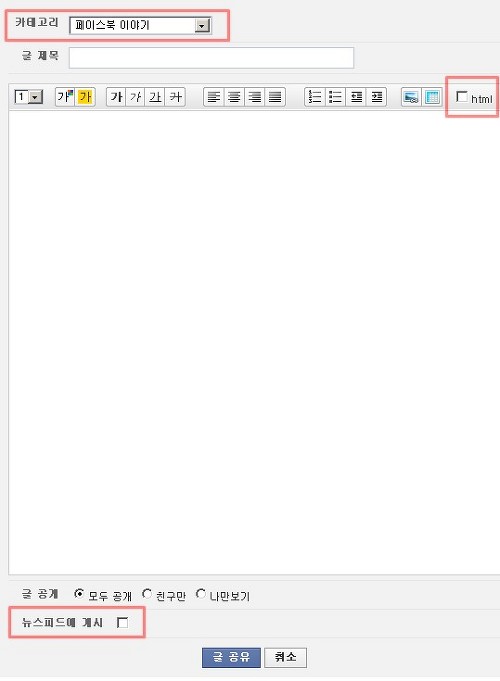
반면에 페이스북 노트는 단순한 에디터 구조와 사진을 삽입하는데 있어서 여러가지 불편한 점이 있습니다.
페이스북 노트 에디터 모습
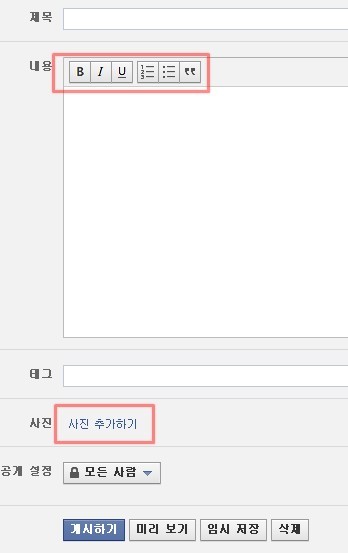
위의 그림처럼 단순한 에디터 구조와 HTML 수정이 안되는 점등은 페이스북 노트의 단점입니다.
오늘은 페이스북에 “Friend BLOG” 페이스북 어플을 설치해서 나만의 블로그를 만드는 방법을 안내해 드렸습니다.
다양하게 응용하셔서 보다 편리하고 많은 분들께 포스팅이 노출될 수 있도록 해보세요.
오늘도 좋은 정보 얻어 갑니다.
즐거운 한주 시작하세요 ^^
페북…가까이하다가..결국 좀 등한히 했는데..뭔가 뭘어지는듯한 아련함이… ㅠㅠ
페북… 바라만 보고 있다가는 점점 멀어지는 듯 한 느낌입니다.ㅠㅠ
아핫…..페북으로 블로그 만들기가 되는군요…음..
한번 해봐야 겠네요~~ ^^
행복한 하루 되세요~
그런데 확실히 이용하다보면 웬지 남의
옷을 입은 듯한 불편함이 있어 정이 안가는
것이 사실입니다.
참고할께요.^^
광고 삽입은 안되는가 보죠?
어떻게 활용할 지 고민해 봐야 되겠네요.
좋은 정보 감사합니다.
음..페이스북에 대한 최고의
정보들이 공개되는군요..!
좋은 참고가 되었습니다.
좋은 정보네요 끌어당기는 맛이 없어서 사용하기는 좀 미묘해보이지만 ㅎㅎ
샤프심님의 강좌로 제 페이스북 블로그를 만들어 보았는데 아직 시험중에 있습니다. 아래는 제 페이스북에 만들 블로그인데 볼 것이 전혀 없습니다.
http://apps.facebook.com/friendblog/100001216822663
페이스북이라는게 정말 다양함이 매력적인것 같습니다. 페이스북 블로그도 해보고 싶네요..~
페이스북도 꾸준히 배워야 겠습니다. ㅎ
잘만 이용한다면 트위터보다 더 도움이 될 것 같아요 +_+
페이스북 블로그에 패션 블로그를 운영하려는사람입니다
url노출 말고 사진을 바로 노출시키려면 어떻게 하죠?
http://apps.facebook.com/friendblog/100002806209844
워낙 국내 웹에 익숙해 져있어서 페북이 어색하고 불편했는데 이런 좋은 기능이 있었군요…상세한 포스팅 훌륭하십니다.
보면서 궁금한게 한가지 있어서요
자신의 페이지 말고 따로 만든 팬페이지로 연동 할 방법은 없나요?